Hãy chọn địa chỉ cụ thể để chúng tôi cung cấp chính xác thời gian giao hàng và tình trạng hàng.

MUA NGAY LAPTOP AI GIẢM GIÁ SỐC
Murf AI là một nền tảng kết hợp với trí tuệ nhân tạo AI ra mắt vào năm 2020, có khả năng chuyển đổi văn bản thành giọng nói chuyên nghiệp, có thể mô phỏng con người một cách tự nhiên, mượt mà.
Với Murf AI, người dùng có thể tạo ra những âm thanh bằng văn bản rõ ràng và chất lượng, đáp ứng nhu cầu sử dụng trong nhiều lĩnh vực khác nhau như quảng cáo, lồng tiếng video, podcast, trình chiếu slide,...
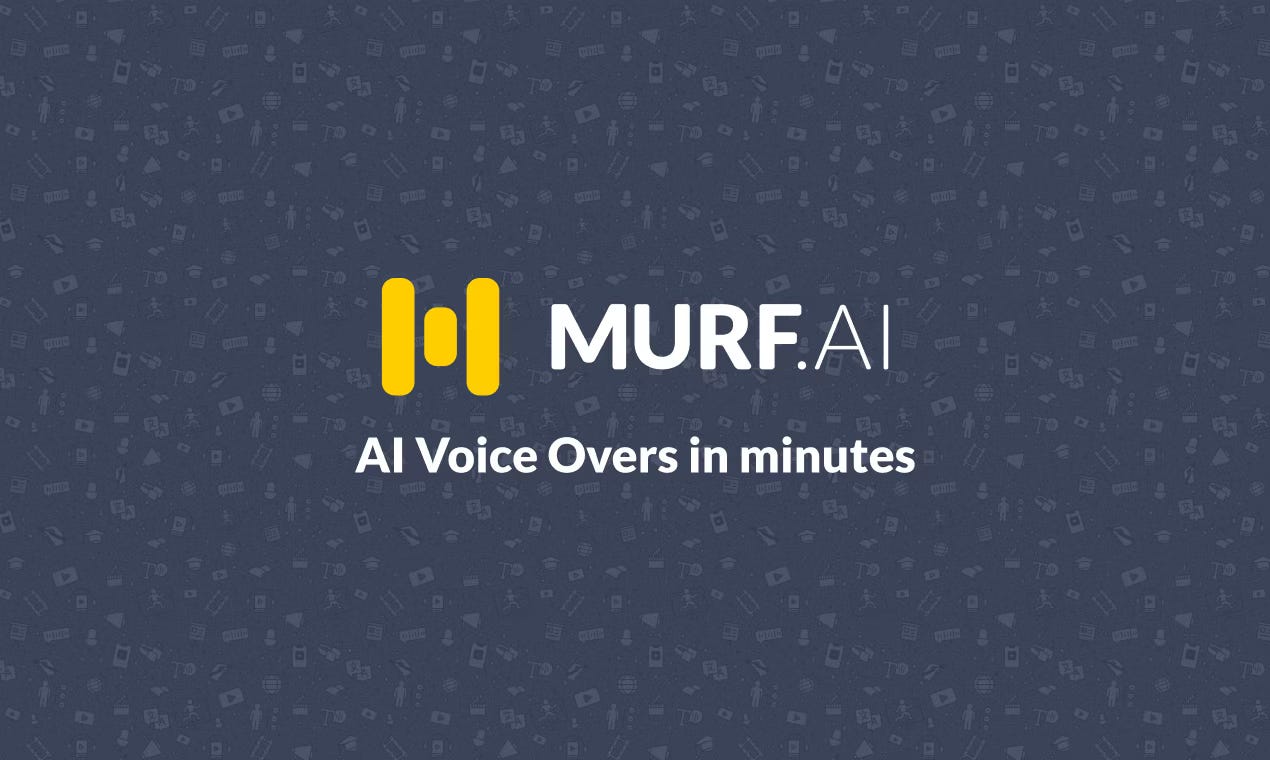

Ưu điểm
Nhược điểm
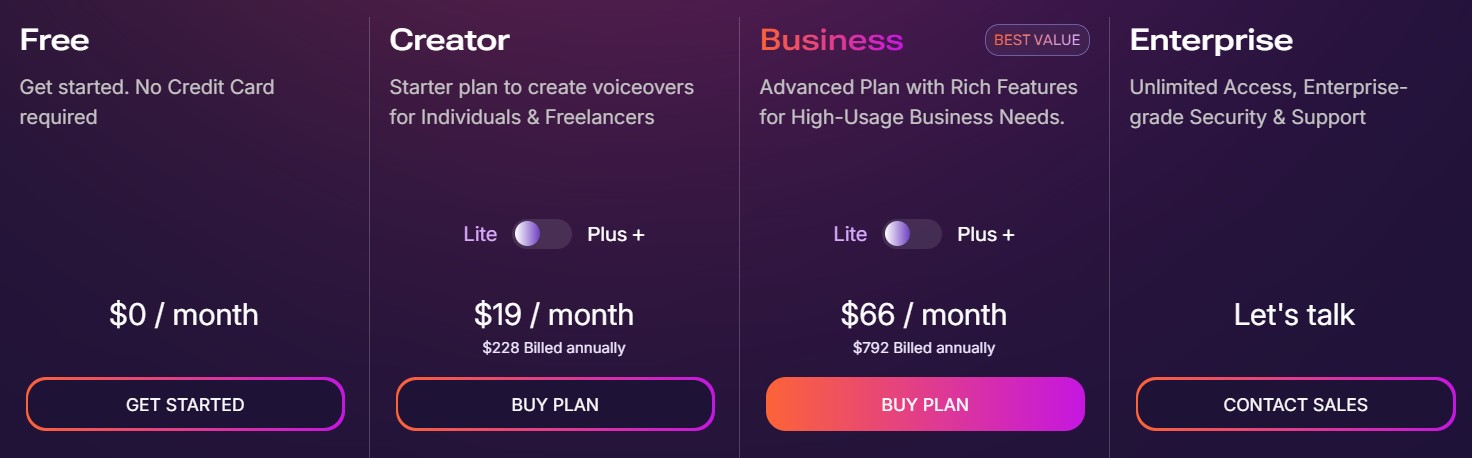
Bước 1: Truy cập vào website chính thức của Murf AI tại đây. Sau đó, nhấn vào mục Sign Up để tạo mới tài khoản.
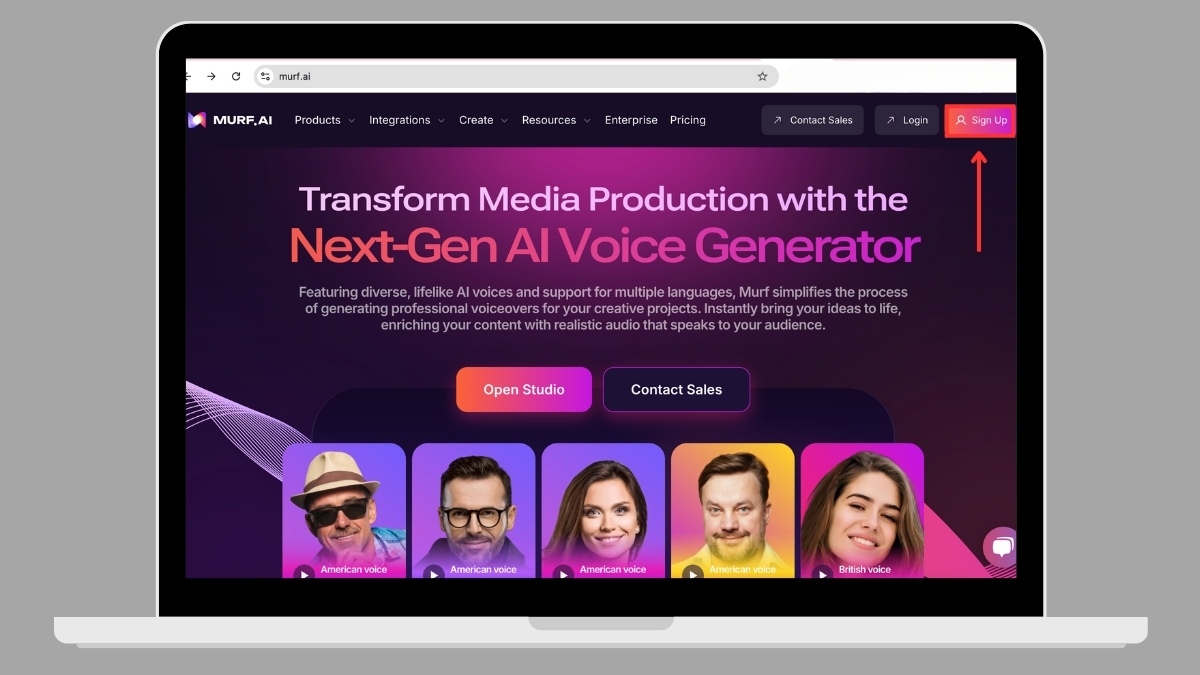
Bước 2: Bạn nhập địa chỉ email và mật khẩu bạn muốn dùng cho tài khoản Murf AI. Hệ thống sẽ gửi thông báo xác nhận đến mail của bạn, bạn vào mail và click vào liên kết trong đó để hoàn thành quá trình đăng ký tài khoản Murf AI.
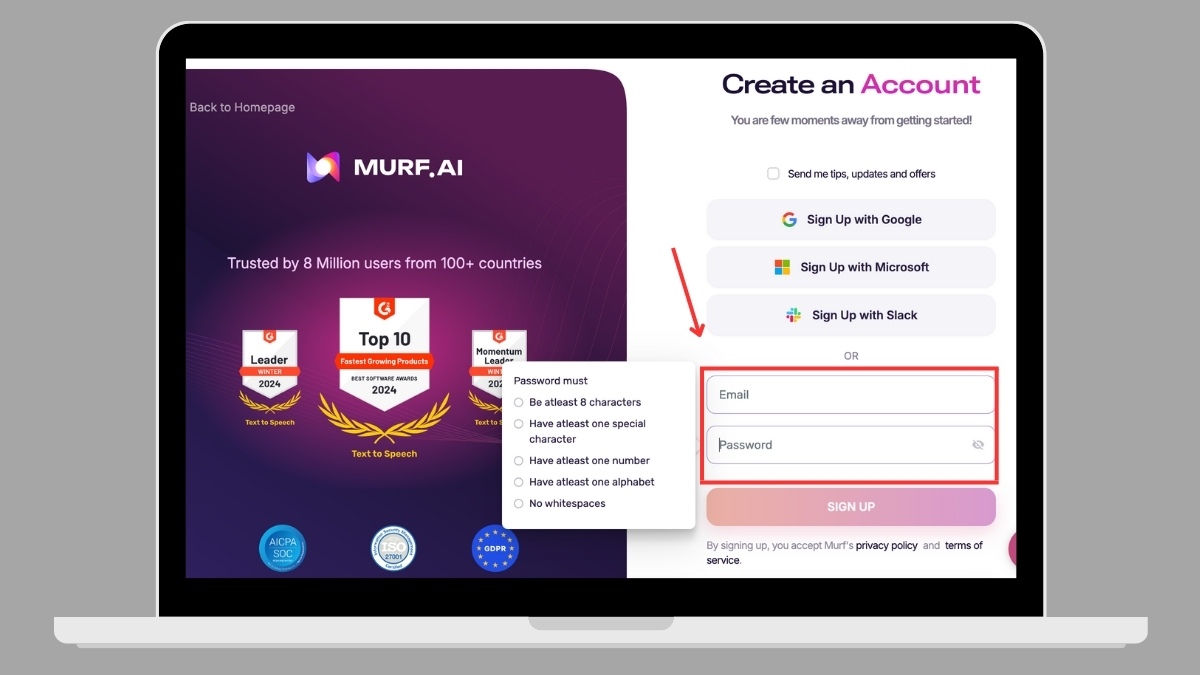
Bước 3: Sau khi xác nhận, quay lại trang chủ Murf AI và đăng nhập để bắt đầu trải nghiệm các tính năng.
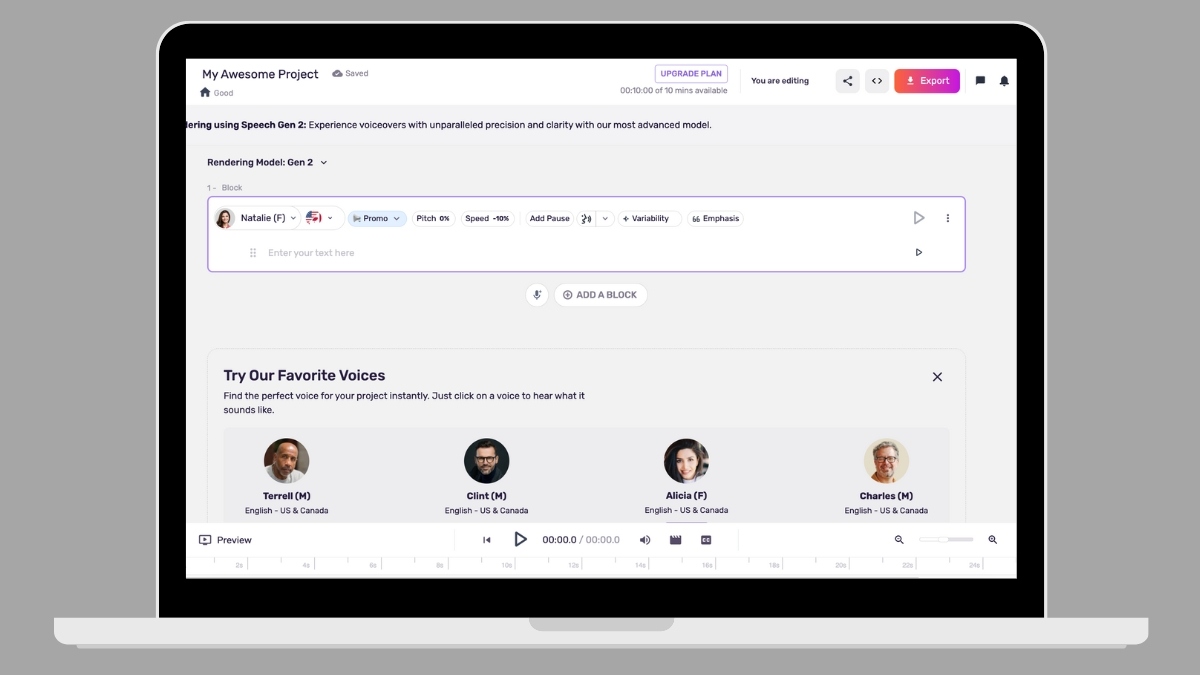
Bước 1: Truy cập vào trang web của Murf AI và đăng nhập tài khoản.
Bước 2: Tại trang "Getting Started", bạn nhấp vào "Create Project" để tạo dự án mới.
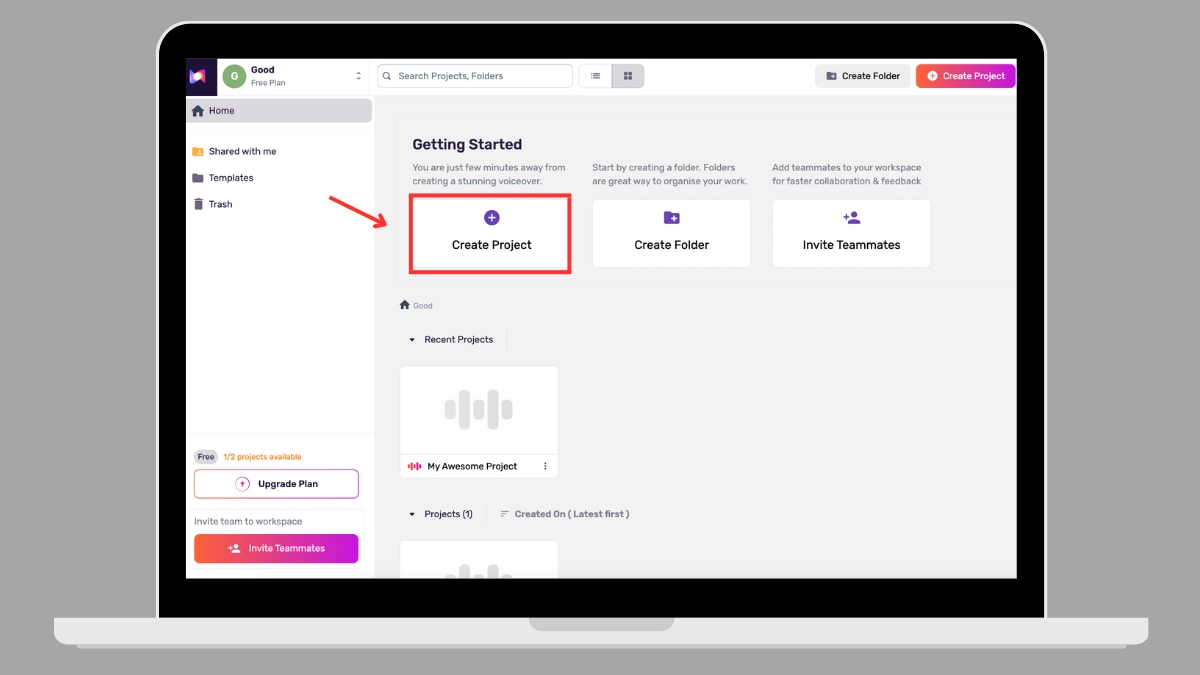
Bước 3: Nhập hoặc dán văn bản vào ô trống.
Bước 4: Tùy chỉnh các thông số phù hợp với nhu cầu của bạn, sau đó nhấn vào biểu tượng mũi tên để Murf AI bắt đầu chuyển đổi văn bản thành giọng nói.
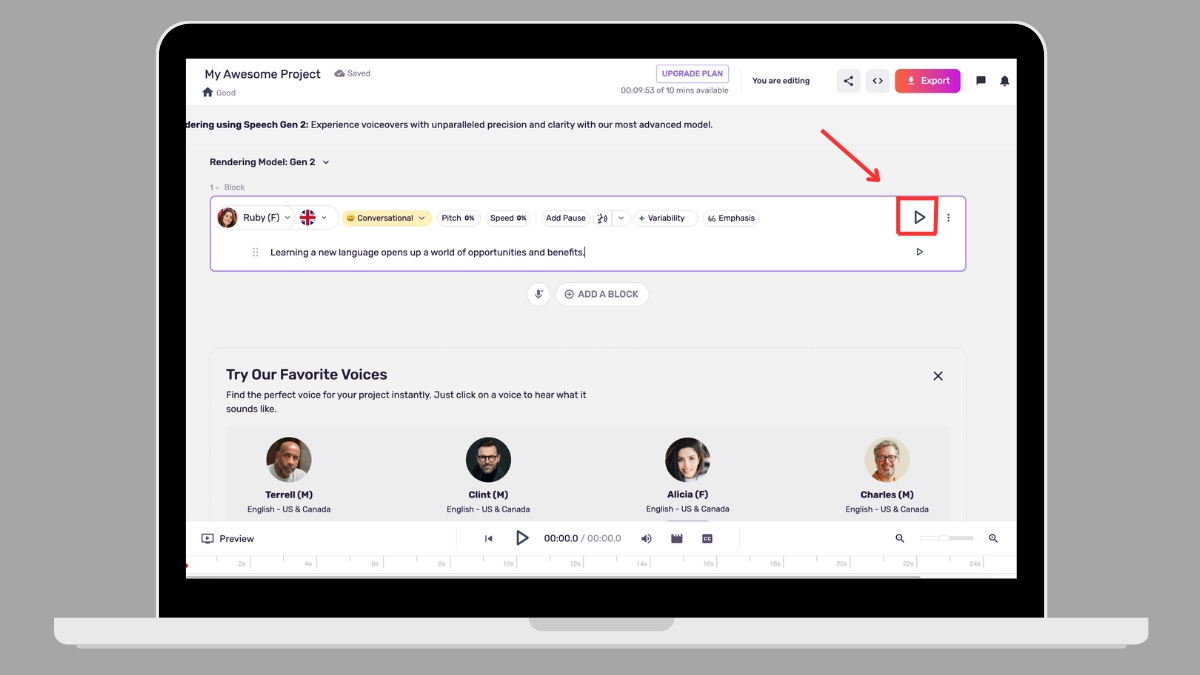
Bước 5: Nghe lại âm thanh và tùy chỉnh lại nếu cần thiết. Sau đó, bạn nhấp vào "Export" để tải về bản thu hoàn chỉnh.
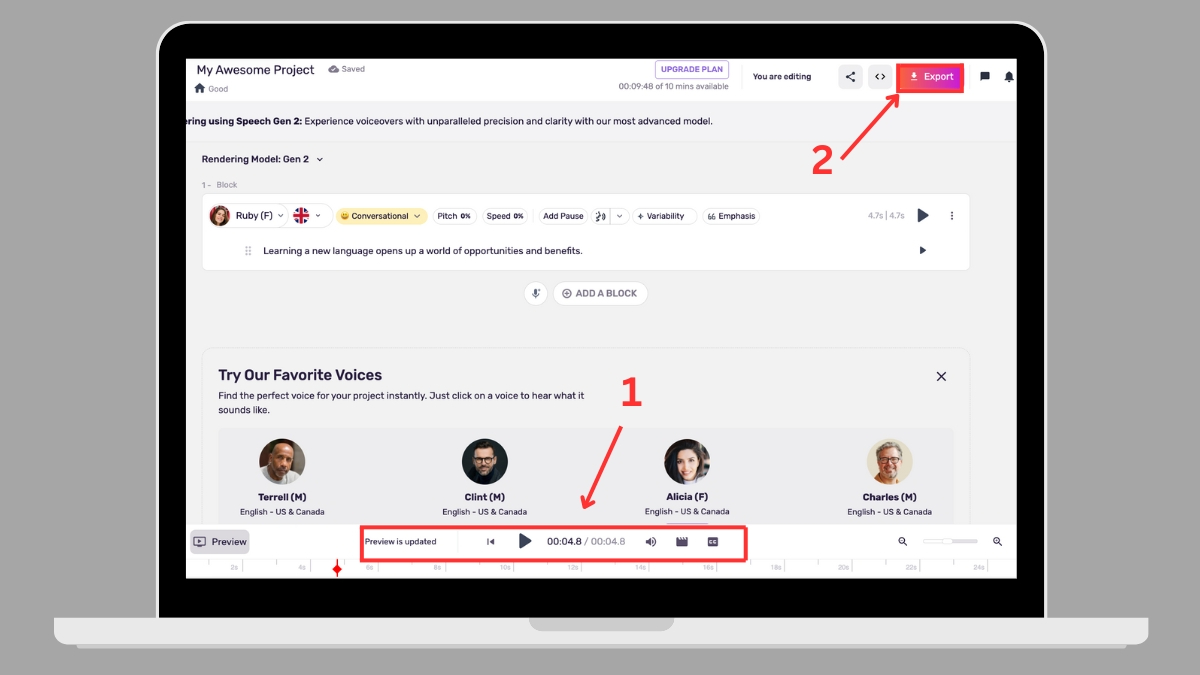
Bước 1: Truy cập và đăng nhập vào Canva, mở một sản phẩm bạn cần thực hiện thêm giọng nói.
Bước 2: Trong mẫu thiết kế ở Canva, bạn chọn "Apps" (Ứng dụng), sau đó nhập Murf AI vào ô tìm kiếm và nhấp vào biểu tượng của ứng dụng này.
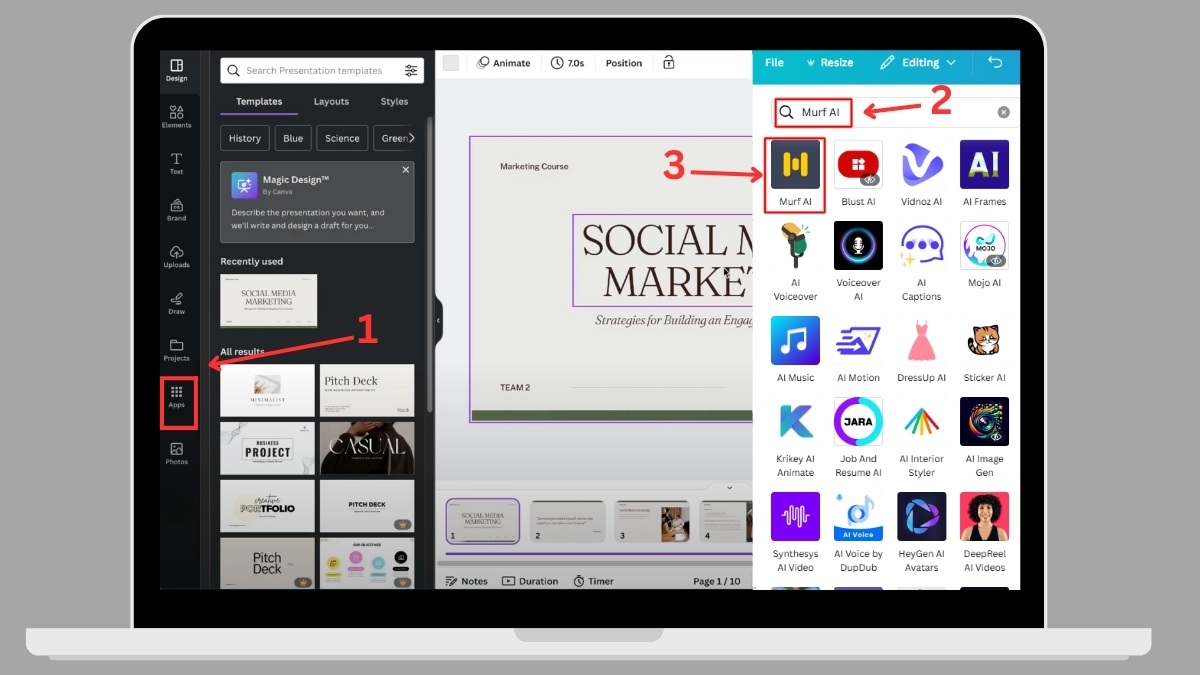
Bước 3: Nhập nội dung văn bản và chọn ngôn ngữ phù hợp. Trong mục tuỳ chỉnh của Murf AI, bạn điều chỉnh các thông số cho phù hợp với ý tưởng.
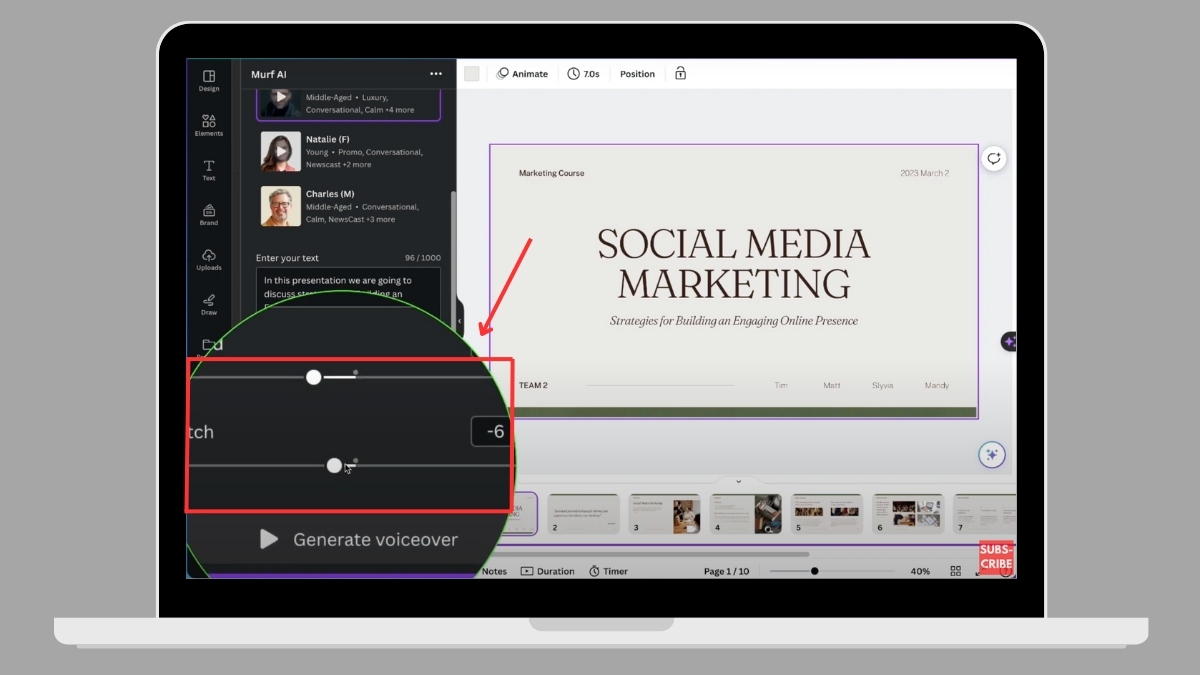
Bước 4: Bạn nhấn nút "Play" để chuyển văn bản đã nhập thành giọng nói. Sau khi hoàn tất, bạn đã có thể thêm đoạn âm thanh vào dự án Canva.
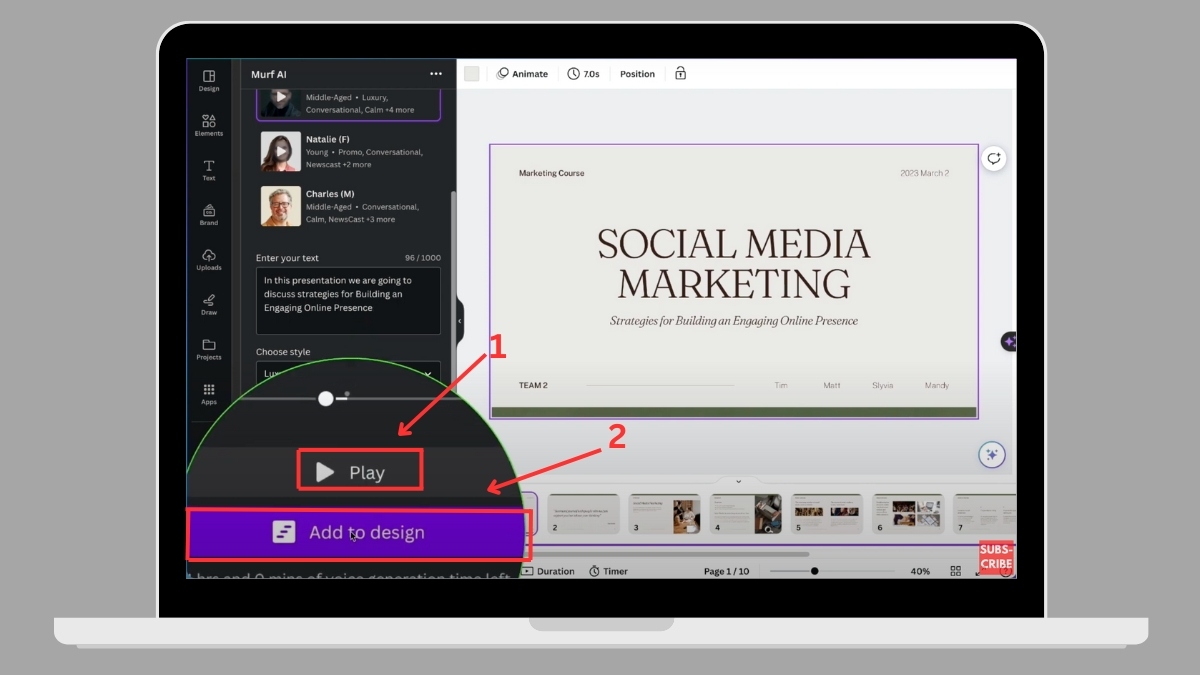
Bước 1: Mở file Google Slides, sau đó vào menu Extension (Tiện ích mở rộng), chọn Add-ons (Tiện ích bổ sung), rồi nhấp vào Get add-ons (Tải tiện ích bổ sung).
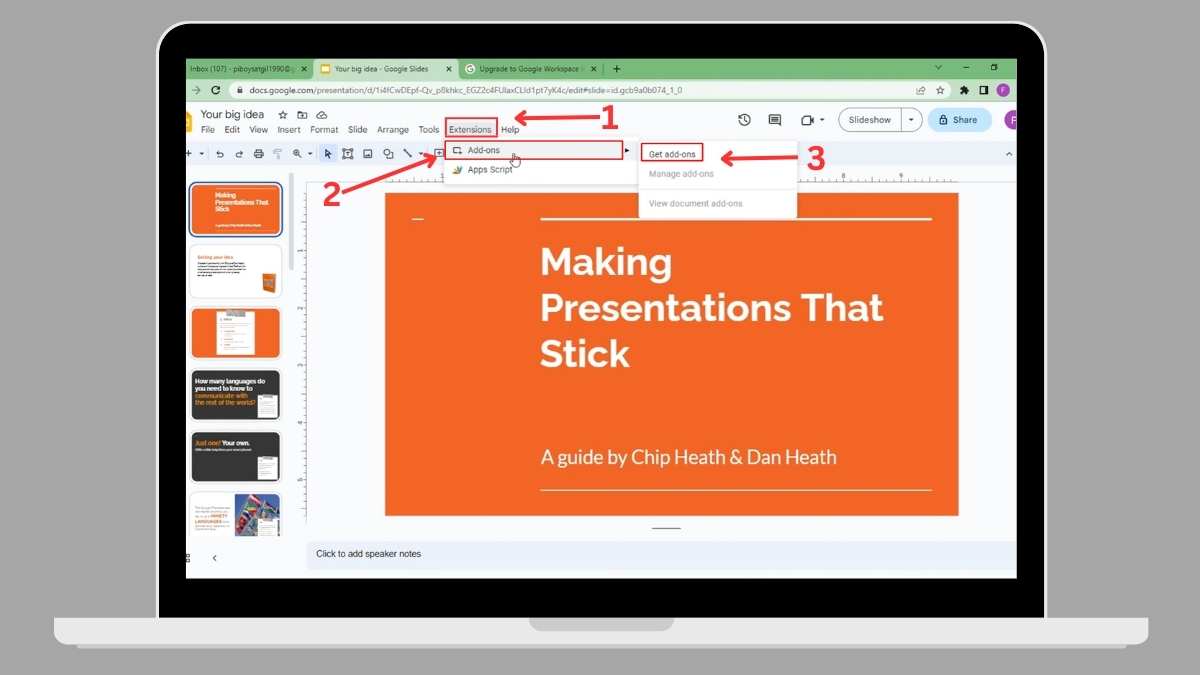
Bước 2: Trong cửa sổ tiện ích, bạn gõ Murf AI vào ô tìm kiếm, sau đó tiến hành cài đặt.
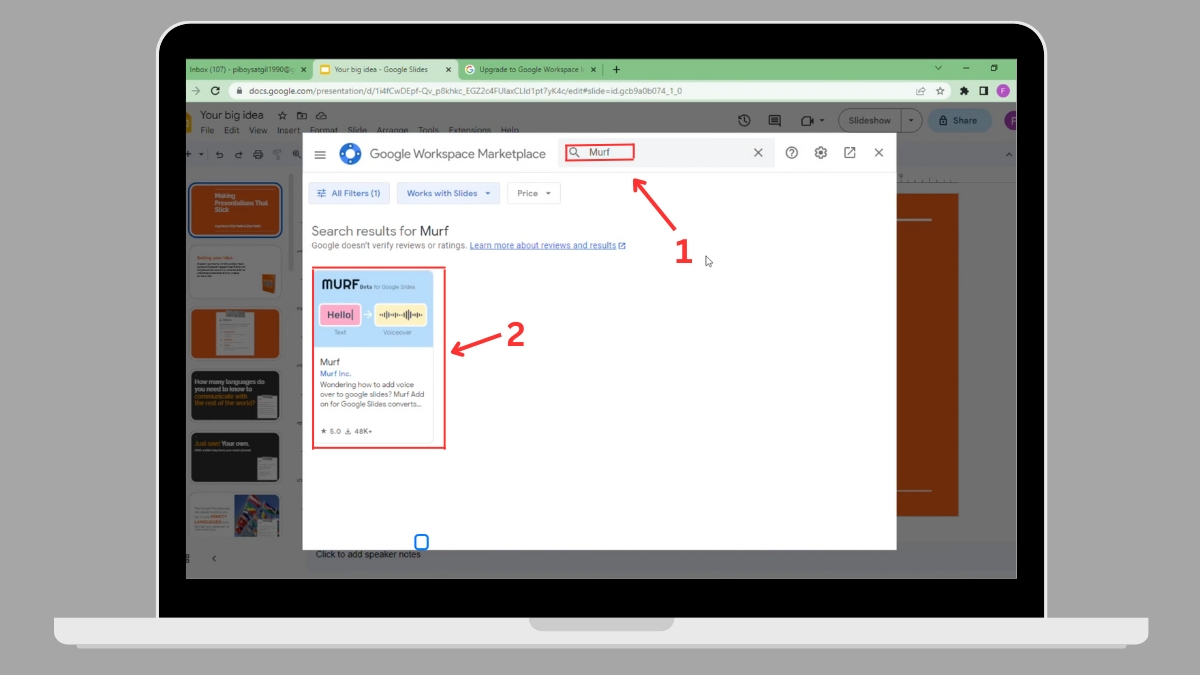
Bước 3: Sau khi cài đặt, bạn vào lại Extension, chọn Murf AI, cửa sổ tiện ích sẽ xuất hiện ở phía bên phải giao diện.
Bước 4: Nhập văn bản cần chuyển đổi và tùy chỉnh tùy ý. Sau đó, nhấp vào "Build Video" để tạo video giọng đọc từ văn bản.
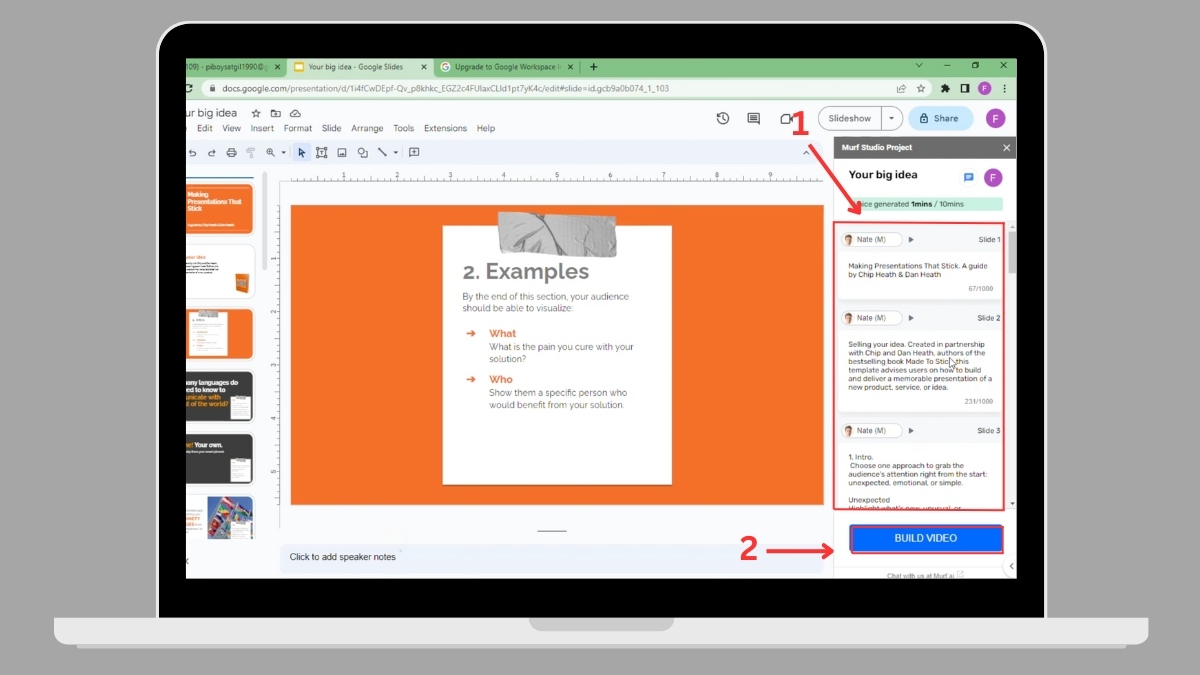
Bước 5: Chọn "Download Video" để lưu video âm thanh về máy tính của bạn.
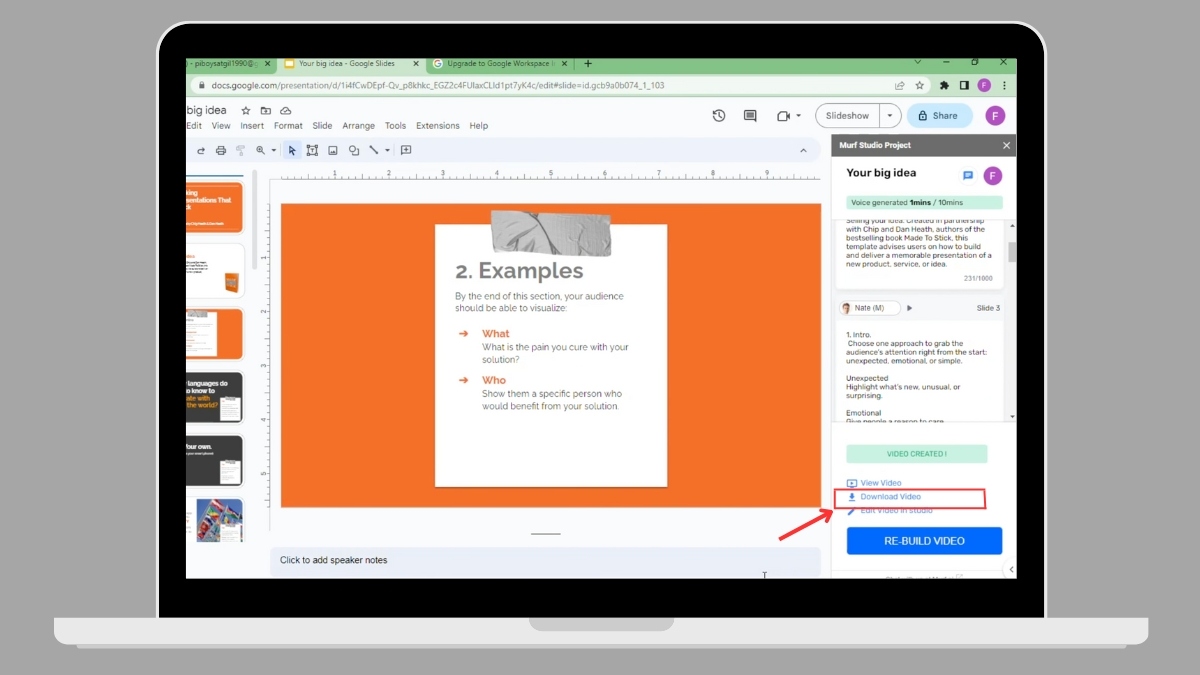
Bài viết trên đã giải đáp mọi thắc mắc về Murf AI, chúc bạn có trải nghiệm sáng tạo với ứng dụng tuyệt vời này nhé!
 Đóng
Đóng 
↑
Đang xử lý... Vui lòng chờ trong giây lát.